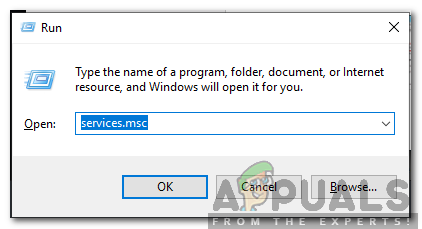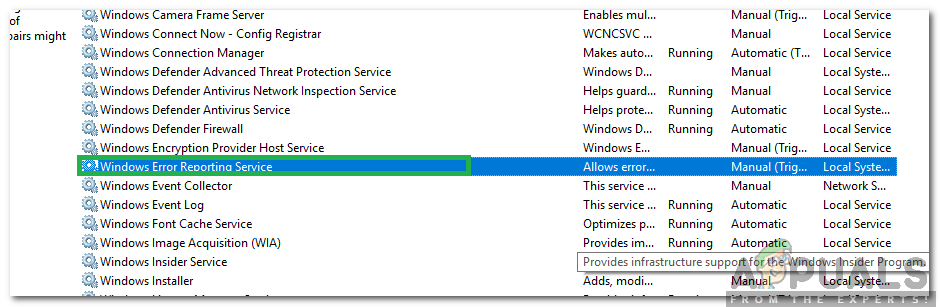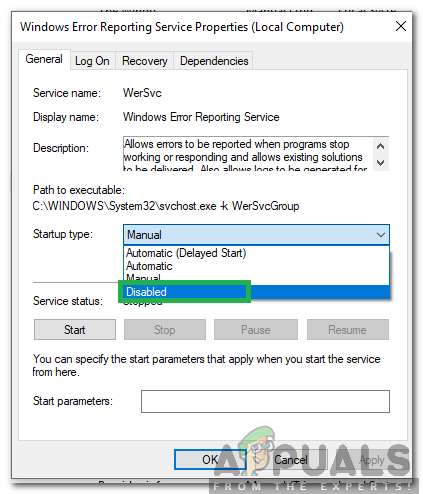Menaik taraf ke Windows 10 dari versi Windows sebelumnya disertakan dengan cegukan yang wajar. Masih hairan bagaimana Windows 10 dilancarkan di tengah-tengah pepijat dan gangguan yang menyeramkan. Masalah biasa setelah menaik taraf ke Windows 10 adalah di mana desktop atau bar alat, atau keduanya terus menyegarkan. Ini menghalang aliran kerja biasa pada PC anda seperti yang anda bayangkan. Ini sangat mengganggu para pemain kerana setiap kali penyegaran desktop dan bar alat, permainan akan meminimumkan secara automatik. Lebih buruk lagi, anda mungkin menghadapi ralat skrin biru yang terkenal. Mematikan dan mematikan internet sebentar-sebentar tidak akan membantu. Sebab untuk item yang menyegarkan boleh menjadi apa sahaja yang anda bayangkan; tetapi tiga kaedah telah terbukti berkesan. Sekiranya PC anda mengalami desktop dan bar alat sentiasa menyegarkan kaedah di bawah ini akan sangat berguna.
Membaiki Fail Sistem yang rosak
Muat turun dan jalankan Restoro untuk mengimbas dan memulihkan fail yang rosak dan hilang dari di sini , setelah selesai, jalankan penyelesaian di bawah. Penting untuk memastikan bahawa semua fail sistem tetap utuh dan tidak rosak sebelum meneruskan penyelesaian di bawah.
Pilihan 1: Periksa Pengurus Tugas
Pilihan ini telah terbukti menjadi yang paling berjaya. Pegang Kekunci Windows dan Tekan R . Jenis tugas tugas dan klik OKEY. Dalam Tab Proses, cari proses yang menggunakan CPU secara berterusan dan berterusan. Sekiranya anda menjumpainya, mungkin proses itu mungkin. Banyak pengguna melaporkan bahawa mereka menjadi iCloud menjadi pelakunya. Oleh itu, mereka mengakhiri prosesnya, menyahpasang iCloud dan memasangnya semula.
Pilihan 2: Nyahpasang Pemacu Audio IDT
Apabila anda melakukan peningkatan, beberapa pemandu tambahan akan memasuki sistem anda. Contohnya, anda mungkin menemui pemacu Audio IDT (Teknologi Peranti Bersepadu) pada sistem anda. Untuk mencapainya, ikuti langkah berikut:
Pergi ke Panel Kawalan. Cari Perkakasan dan bunyi , dan kemudian pilih Pengurus peranti .
Anda akan melihat senarai semua pemacu yang ada di sistem anda. Cari Pemacu Audio IDT (biasanya di bawah pengawal Suara, Video dan Permainan).
Klik dua kali pada pemacu Audio IDT. Pada tetingkap yang muncul, pilih Pemandu tab dan kemudian klik Nyahpasang . Anda juga boleh klik kanan padanya dan pilih nyahpasang.
Anda akan diminta untuk pengesahan. Klik OK untuk meneruskan proses penyahpasangan. Untuk mengeluarkan sepenuhnya peranti, mulakan semula komputer anda.
Semasa anda menghidupkan semula PC anda, anda akan melihat bahawa bunyi berfungsi dengan baik (pemacu audio lain di tempat kerja). Tindakan penyegaran yang menjengkelkan oleh desktop dan bar alat tidak lebih.
Pilihan 3: Nyahpasang Bitdefender
Sekiranya PC anda tidak pernah mempunyai pemacu Audio IDT, masalahnya mungkin terletak di tempat lain. Kemungkinan bahawa selepas peningkatan terdapat ketidakcocokan dalam tambalan atau modul program. Bitdefender adalah pelaku yang paling biasa dalam aspek ini. Walaupun agak meletihkan, berikut adalah cara membetulkan masalah melalui kit penyingkiran Bitdefender:
Pada PC yang berasingan, pergi ke pautan ini . Anda akan diarahkan ke halaman muat turun untuk Bitdefender. Muat turun fail seperti yang ditunjukkan dan simpan dalam pemacu USB, bermula dengan alat nyahpasang. Perhatikan bahawa ini adalah entiti yang berbeza dari penyahpasang Windows Defender biasa; penyahpasang Bitdefender menghapus semua entri pendaftaran yang berkaitan dengan versi program sebelumnya.
Sekarang di halaman yang sama, muat turun program peningkatan yang diperlukan untuk sistem anda. Ambil 32 - bit atau 64 - bit bergantung pada sistem anda.
Setelah semua fail ini berada dalam pemacu kilat anda, kembalikan ke PC anda yang bermasalah. Masukkan USB dan jalankan penyahpasang untuk Bitdefender. CATATAN: Ini mungkin memerlukan sedikit masa. Jangan membatalkan kerana takut terjebak dalam gelung; melainkan anda dapat mengesahkan bahawa Birdefnder kini hilang sepenuhnya dari sistem komputer anda. Lakukan ini dengan memeriksa 'Program dan Ciri' di PC anda. Sebagai alternatif, amaran akan muncul dari bar tugas anda yang memberitahu anda bahawa sistem anda tidak dilindungi (anda akan ditanya sama ada anda mahu beralih ke Windows Defender).
Nyalakan semula komputer anda.
Abaikan semua arahan yang meminta anda memuat turun perlindungan untuk PC anda. Sekarang pasang kit pemasangan yang diperlukan mengikut spesifikasi sistem anda (32-bit atau 64-bit). Anda tidak perlu disambungkan ke internet kerana pek pemasangan ini dibina untuk pemasangan luar talian.
Apa yang berlaku di sini ialah anda telah memasang Bitdefender versi Windows 10 yang sebenarnya; dan bukan versi sebelumnya yang dikemas kini. Terdapat peluang besar bahawa anda tidak pernah menerima makluman untuk menaik taraf Bitdefender anda setelah peningkatan Windows 10 pertama dan di sinilah letaknya masalah. Mulakan semula komputer anda setelah pemasangan selesai.
Sekiranya anda masih mengalami masalah penyegaran di desktop dan bar tugas, ulangi langkah 3 hingga 6 di atas. (CATATAN: Anda mungkin diminta melakukan ini secara berasingan untuk membasmi masalah).
Kini anda tidak akan mendapat kilatan yang luar biasa di bar tugas atau desktop yang beku. Peningkatan berjaya.
Melumpuhkan Perkhidmatan Pelaporan Ralat Windows
Dalam beberapa kes, dilihat bahawa Perkhidmatan Pelaporan Ralat Windows menyebabkan masalah dengan mengganggu elemen tertentu dari sistem operasi. Untuk melumpuhkannya:
- Tekan “ Tingkap '+' R Kunci secara serentak untuk membuka Lari segera .

Permulaan Larian Pembukaan
- Taip ' Perkhidmatan . msc 'Dan tekan' Masukkan '.
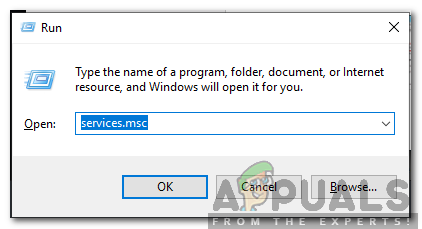
Menaip Services.msc dan menekan enter
- Tatal turun dan berganda klik pada ' Tingkap Ralat Melapor Perkhidmatan '.
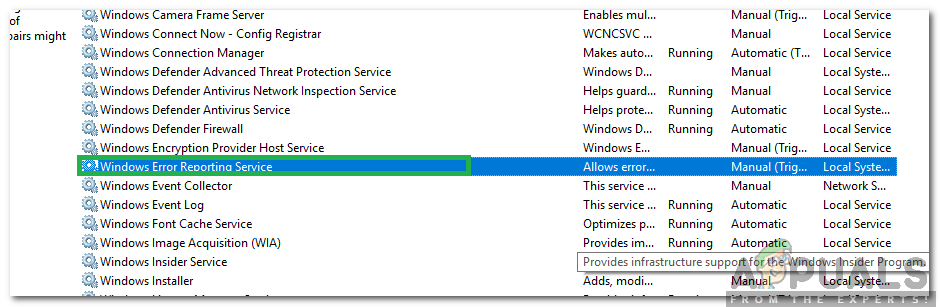
Klik dua kali pada pilihan 'Windows Error Reporting Service'
- Klik pada ' Memulakan Jenis Dropdown dan pilih ' Kurang Upaya ”Dari senarai.
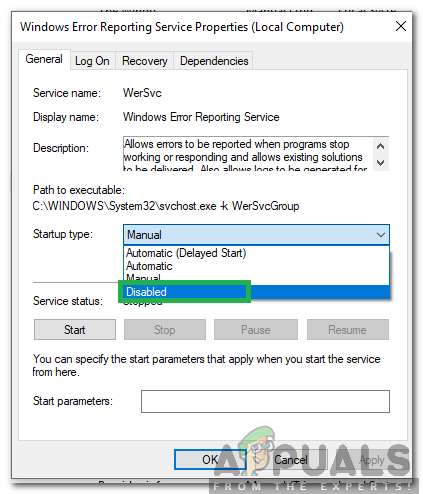
Memilih 'Dinonaktifkan' sebagai jenis permulaan
- Tutup tingkap dan periksa untuk melihat sama ada masalah itu berterusan.
PENAFIAN: Sekiranya pilihan 1 tidak berjaya; dan anda tidak menggunakan Bitdefender pada PC anda, maka bergantung kepada anda untuk mengetahui perisian mana yang menyebabkan ketidakcocokan selepas peningkatan TETAPI cara terbaik untuk maju adalah dengan melakukan langkah-langkah pandangan but yang bersih di sini
4 minit membaca